Вы думаете, что создание роботизированного звука из вашего записанного голоса делают только профессионалы? Тогда ты ошибаешься. Теперь любой может добавлять / использовать специальные эффекты, предоставляемые функциями программного обеспечения Audacity. Это очень легко сделать, и вы можете сделать это самостоятельно на своем ноутбуке, следуя простому методу. Чтобы узнать, как это сделать, выполните действия, указанные ниже в этой статье.
Как сделать свой голос роботизированным с помощью Audacity
Шаг 1: Запустите приложение Audacity, нажав выиграть логотип ключ и набор текста Мужество.
Нажмите Входить клавишу на клавиатуре.

Шаг 2: Запишите свой голос, нажав SHIFT + R вместе ИЛИ нажав Записывать кнопку, как показано ниже.

После записи голоса нажмите на Стоп кнопку, как показано ниже.

Шаг 3: Снижение фонового шума
Выберите всю звуковую часть и нажмите Эффект из строки меню.
Прокрутите список вниз и нажмите Подавление шума.

Шаг 4: В окне «Подавление шума» внесите следующие изменения.
- Подавление шума(дБ) = 48 (максимум)
- Частотное сглаживание (полосы) = 0 (минимум)
Затем нажмите Предварительный просмотр чтобы проверить, все ли в порядке и нажмите Ok.

Шаг 5: Усиление
Выберите весь аудиофайл и перейдите в Эффект и нажмите на Усилить из списка.
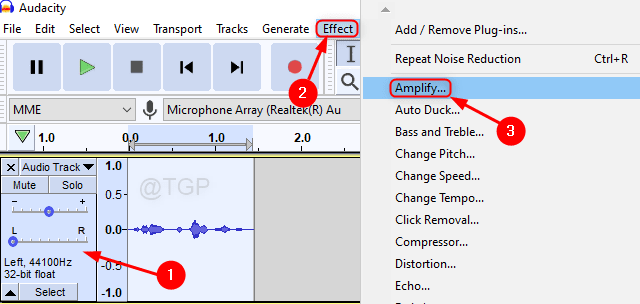
После открытия окна Amplify нажмите Ok как показано ниже.

ШАГ 6: Добавление эха к голосу.
Перейти к Эффект после выбора голосовой дорожки.
Затем нажмите на Эхо.

В окне Echo установите следующие
- Время задержки (секунды) = 0,015 или 0,02
- Фактор распада = 0,8
Затем нажмите Предварительный просмотр чтобы посмотреть, как это звучит, и нажмите Ok.
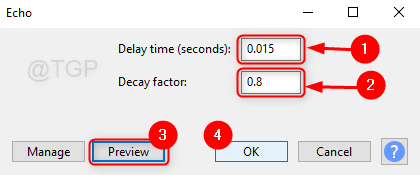
Шаг 7.: После добавления Echo пришло время изменить его высоту тона.
Для этого перейдите в Эффект и нажмите Изменить высоту тона.
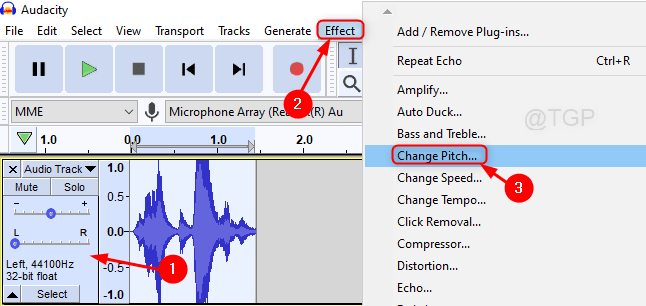
Затем измените значение Процентное изменение до -40.000 или ниже для женского голоса и -50 или ниже для мужского голоса.
Нажмите Предварительный просмотр а затем нажмите Ok.

Шаг 8: Изменение процентного значения темпа.
Нажмите CTRL + A на клавиатуре, чтобы выбрать полную звуковую часть.
Нажмите на Эффект из меню и щелкните Изменить темп.

Затем установите значение Процентное изменение поле до -10 или ниже.
Нажмите Предварительный просмотр а потом Ok.

Шаг 9: Наконец нажмите на Играть кнопка ИЛИ Нажмите одновременно Shift + пробел на клавиатуре, чтобы увидеть окончательный голос робота из записанного собственного голоса.

Таким образом, вы можете преобразовать свой голос в голос робота с помощью Audacity.
Надеюсь, этот урок был вам полезен. Пожалуйста, оставьте комментарии, если необходимы какие-либо разъяснения.
Спасибо за чтение!


